みなさんこんにちわ。
家事系ブロガーのさいちゃんです。
今日は、PC環境のお話です。
最近、新しい趣味のためにPCの環境を整えています。その一貫で、Canonの複合機をアップデートしました。
実は、僕が使っているこの複合機は、今から5年ほど前に購入しまして、当時の値段が5,000円ちょっとというかなりお買い得な機種だったんです。
みなさんはご自宅の複合機に求める機能はどんなものですか?
僕は自宅では写真を現像することはありません。また、年賀状や名刺も今ではネットで注文しています。
参考記事【レビュー】写真年賀状ならカメラのキタムラでネット注文がおすすめ!
というわけで自宅で印刷することが少なくなってきています。
今では、メルカリで売れたものを郵送する時に使うクリックポストの宛名印刷をするくらいですね。
なので、この安い機種で十分なんです。
でも、このキャノンのMGシリーズは、安いとはいえ侮れません。
というのも購入した当時はまだアップルのAirPrintに対応してなかったんですが、その後、アップデートにより対応できるようになったんです。
さてそのAirPrintとは何か。
AirPrintとは?
AirPrint を使えば、追加のソフトウェアをインストールしなくても、Mac、iPhone、iPad、または iPod touch から高画質の写真や書類を簡単にプリントできます。
詳しいことは省きますが、要は無線でしかも特にアプリとかをダウンロードしなくても、スマホなんかからすぐに印刷できてしまうんですね。
ただし、僕のMG3130という機種は、プリンタの電源を手動で入れておく必要があります。最近のは、自動電源ON機能が付いている製品もあるそうです。
それでも、これまでだったらiPhoneで直接クリックポストの宛名入力をして、その後、PCを立ち上げてから再びクリックポストのサイトに入って印刷するなんて作業をしていたのですが、今では、iPhoneで入力したらそのままAirPrintで印刷できてしまうんです。
もちろんiPhoneで撮った画像をすぐに印刷したいなんて場合にもこの機能を使えばすぐにできてしまいます。
さて、気になる設定のやり方ですが、Canonのサイトにはこのように書いてあります。
- プリンタのファームウェアバージョンを確認する。
- プリンタを無線LANで設定する。
- AirPrintで印刷する。
たったこれだけなんです。
ではさっそくその方法ですが、サイトにあるMG3130のソフトウェアダウンロードページに行きます。
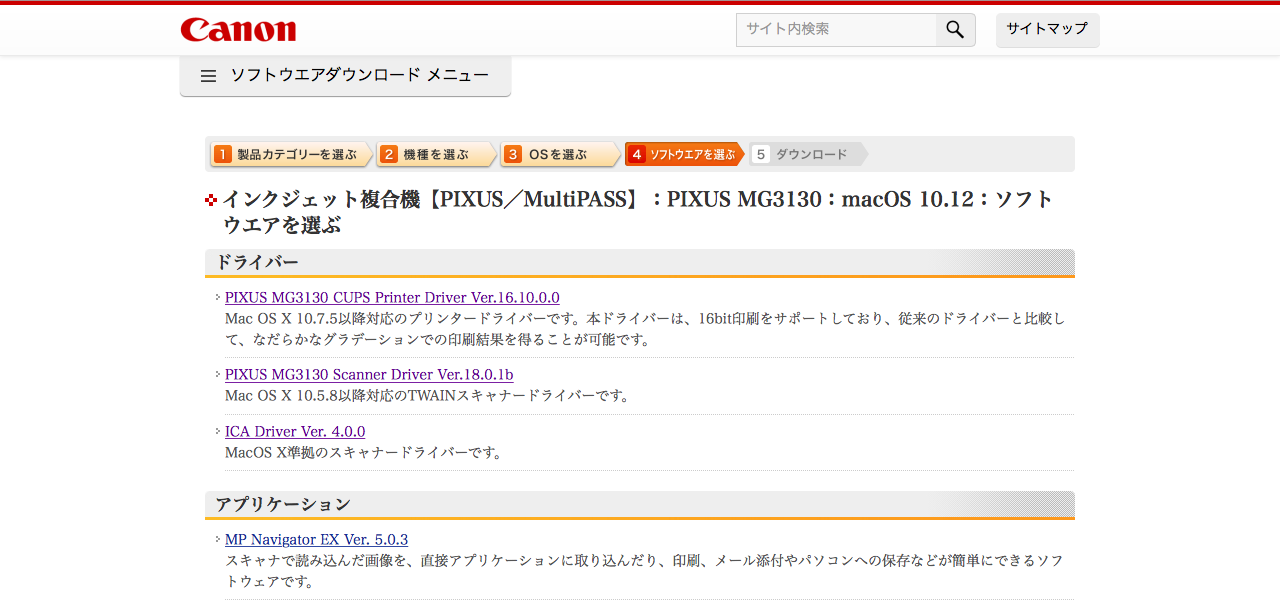
ここからご自身のプリンタードライバーのダウンロードをしたら、ファームウェアを最新のものにアップデート、最後に無線LANの設定をするためにユーティリティにあるネットワークツールをダウンロードして設定すれば完成です。スキャナーを使う人はスキャナーのドライバーもダウンロードをしてください。
細かいところは省略しますが、それほど大変ではありませんので挑戦してみてください。
家のどこからでも、またはiPhoneから直接印刷ができるのはとても便利ですね。
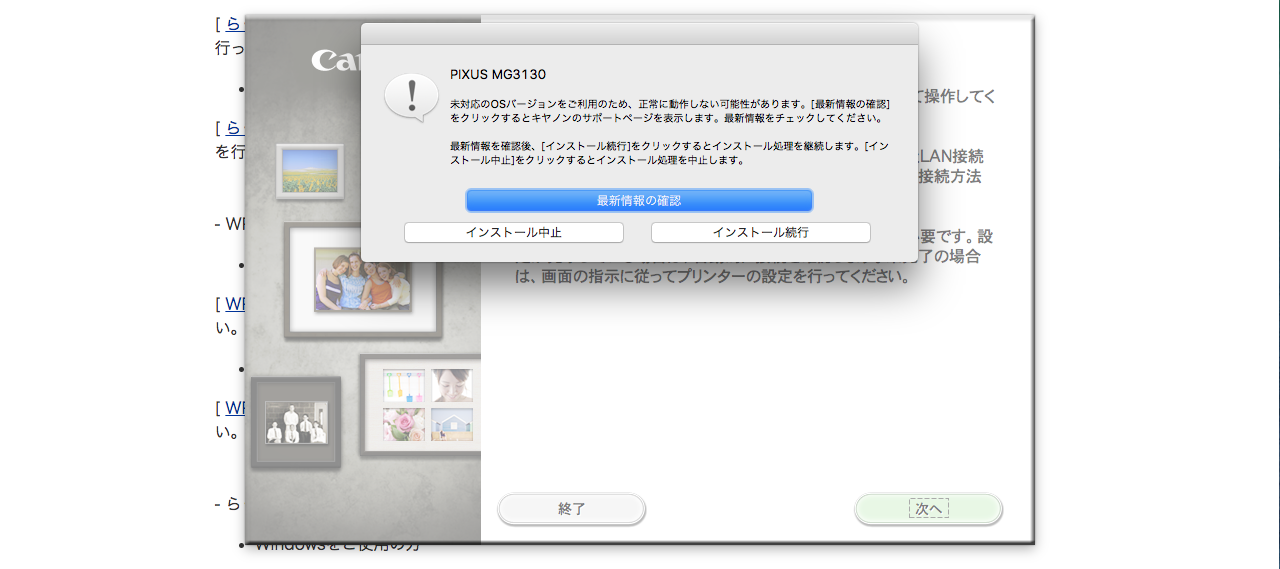







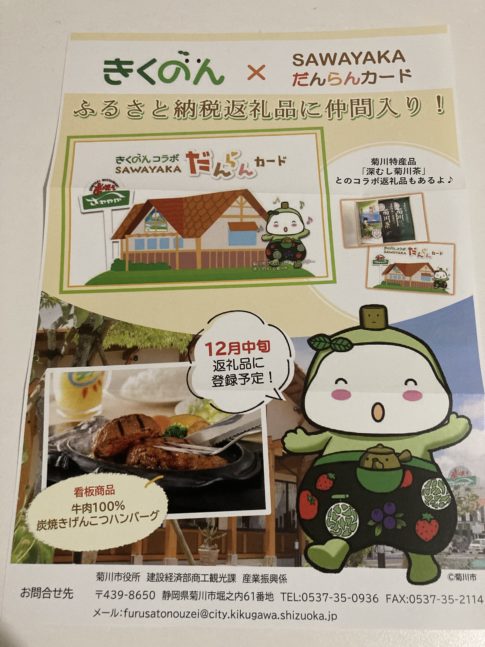


コメントを残す
コメントを投稿するにはログインしてください。